来源:www.laomaotao.org 时间:2020-10-09 16:15
最近有位win7系统在使用电脑的时候,却发现gpedit.msc找不到了,用户反复尝试的几次,但是结果还是一样,用户不知道怎么解决,为此非常苦恼,gpedit.msc也就是组策略对于我们电脑来说是非常重要的,如果gpedit.msc找不到,也就意味着我们无法正常对电脑进行一些重要设置,那么win7找不到gpedit.msc怎么办呢?今天为大家分享win7找不到gpedit.msc解决方法。
找不到gpedit.msc解决方法:
1、在开始菜单,看到“控制面板”选项,鼠标左键点击打开“控制面板”;
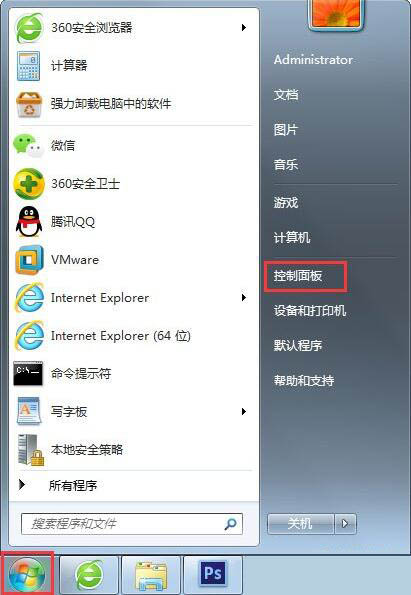
2、在调整计算机的设置中,鼠标单击“系统和安全”;
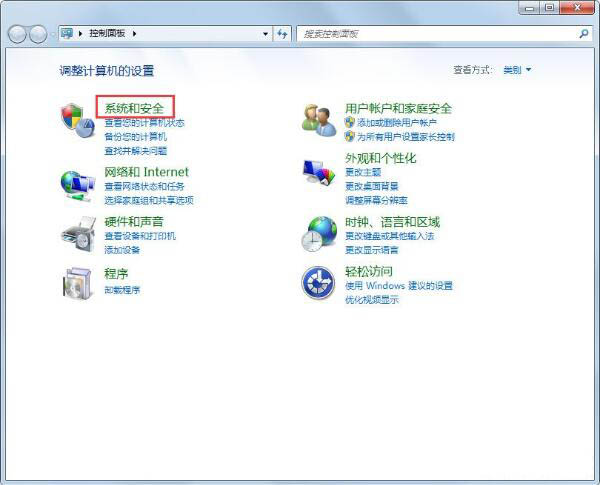
3、进入这个页面后,找到管理工具,在“管理工具”下方点击“计划任务”的按钮;
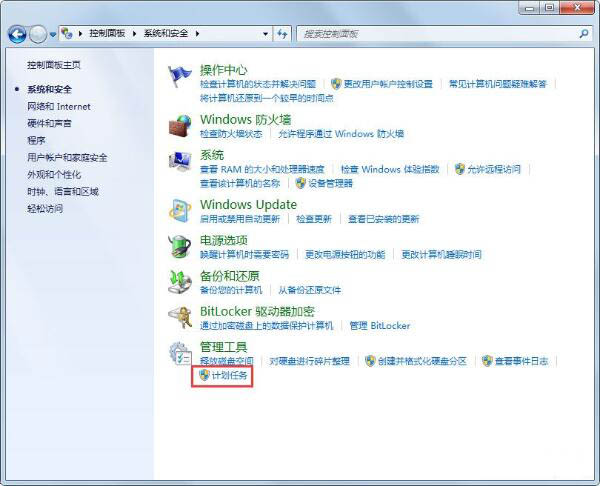
4、然后大家就可以建立自己的计划任务,在页面右侧的“操作”下面,鼠标击“创建任务”字样;
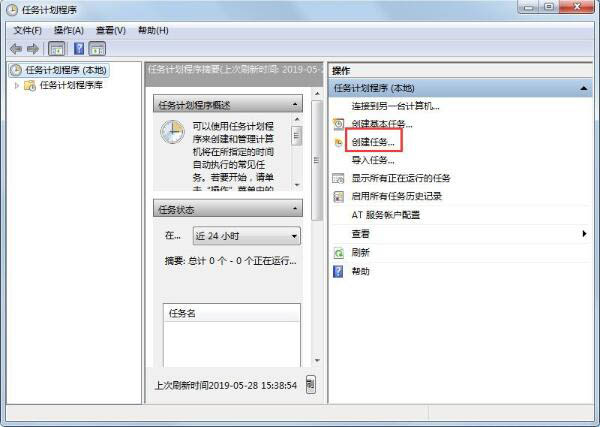
5、在“常规”页面中,把名称编辑为“MMC”,描述处大家可以随意填,但大家要记住填的内容是什么,方便于好找到这个任务;
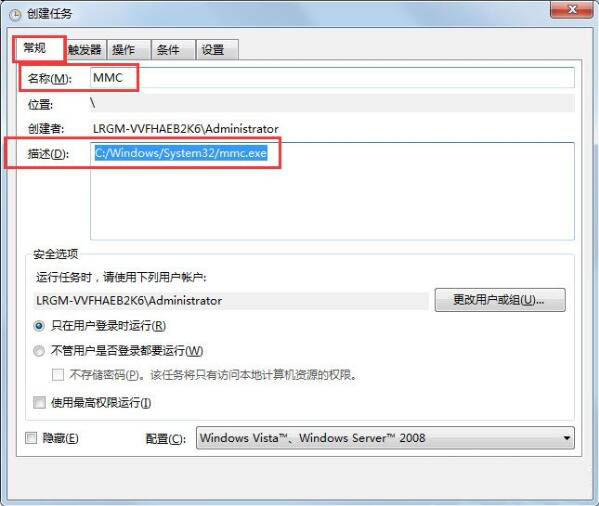
6、上一步确定后,弹出新建操作,在“操作”中调整为“启动程序”,“程序或脚步”处输入地址C:/Windows/System32/mmc.exe,然后确定;
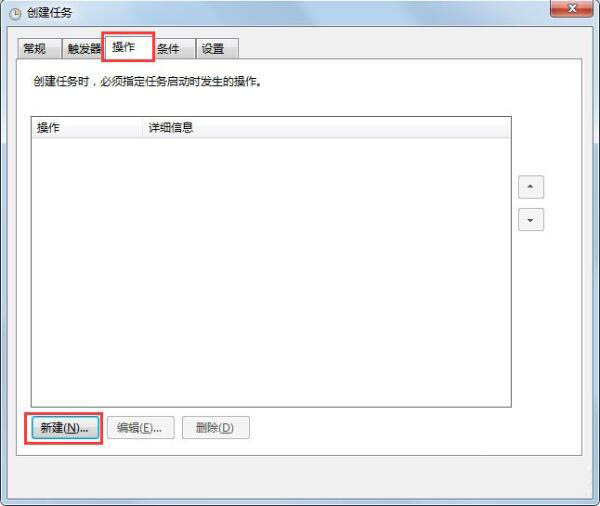
7、进入计算机C盘,在C盘上方输入上一步的地址,在“名称”下方就看到了gpedit了,在运行栏输入“gpedit.mcs”就能打开了。
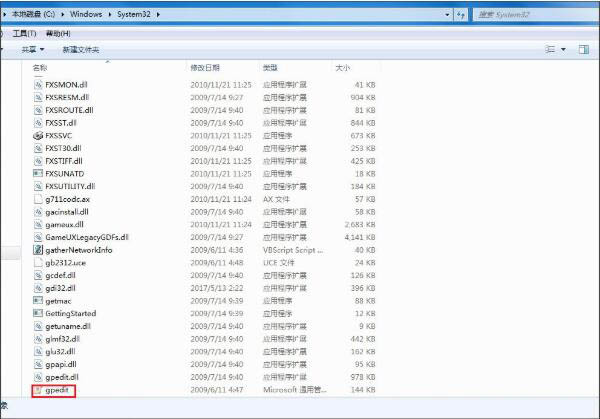
关于win7找不到gpedit.msc的解决方法就为小伙伴们详细分享到这里了,如果用户们使用电脑的时候遇到了同样的问题,可以参考以上方法步骤进行操作哦,希望本篇教程对大家有所帮助,更多精彩教程请关注新毛桃u盘制作。
责任编辑:新毛桃:http://www.laomaotao.org